以[Google的電子郵件Gmail教學]為例

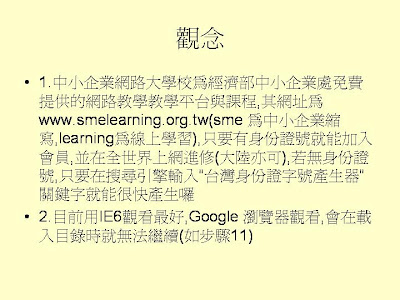
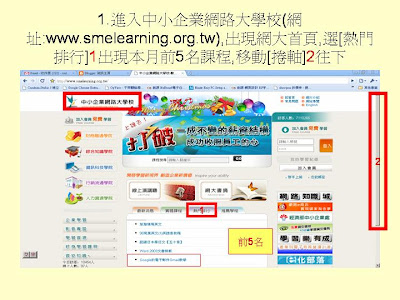
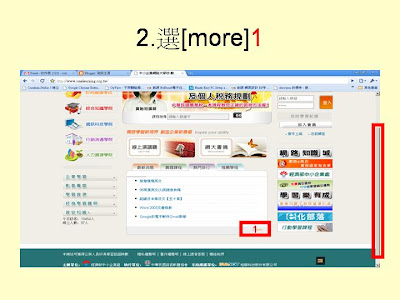
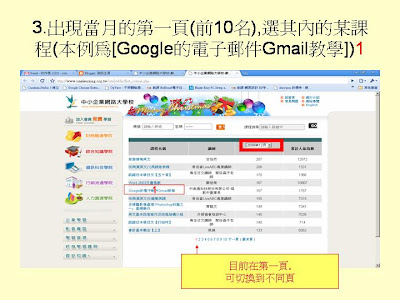
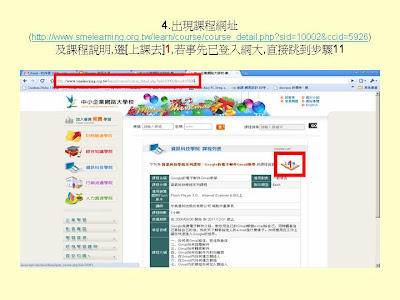
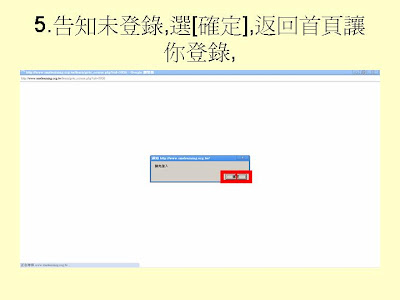
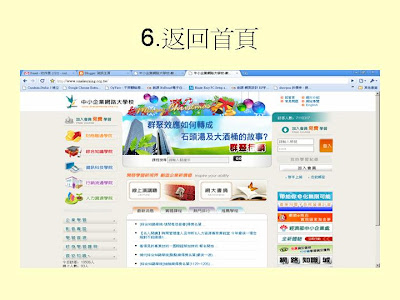
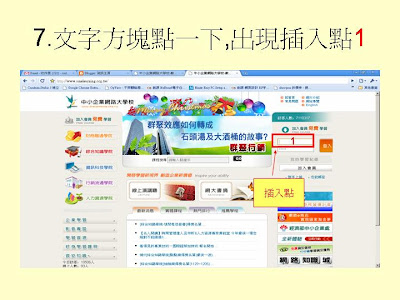
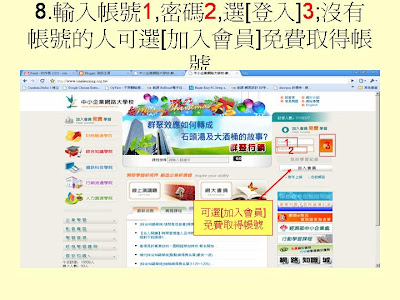
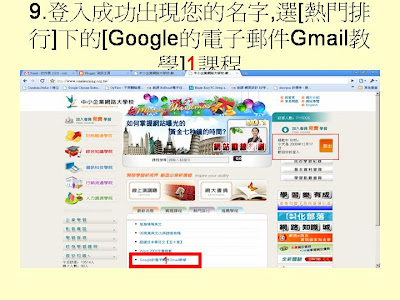
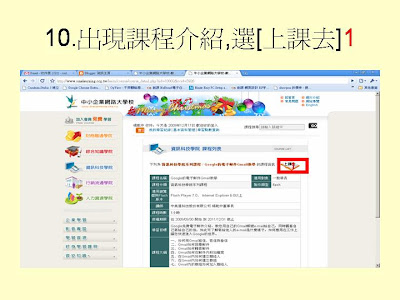
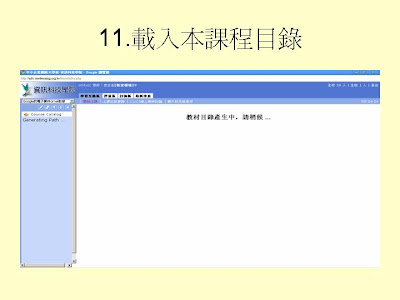
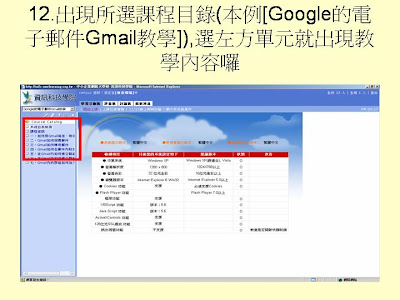
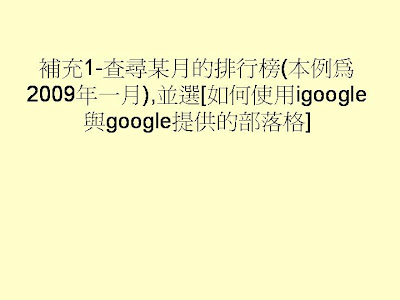
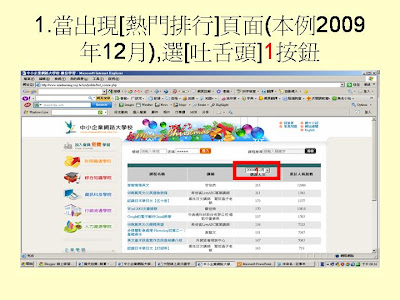
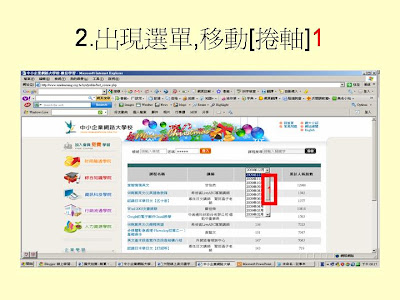
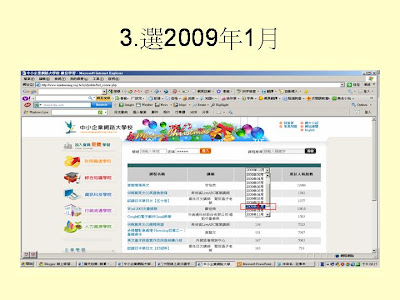
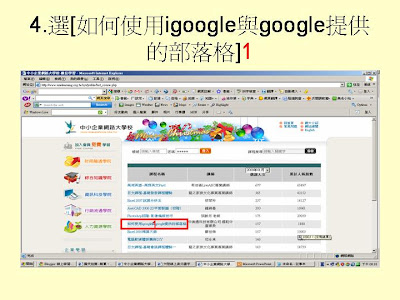
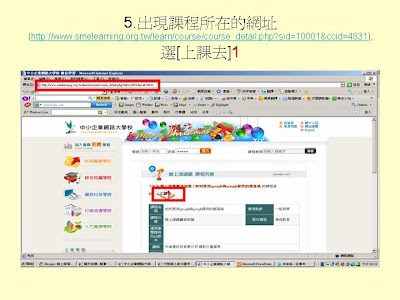
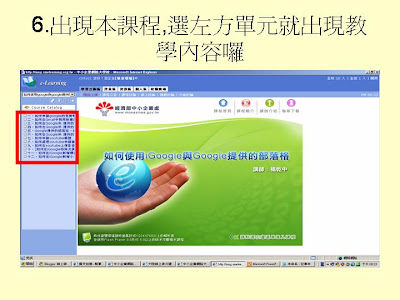 如何選中小企業網路大學校[熱門排行]的課-以[Google的電子郵件Gmail教學]為例
如何選中小企業網路大學校[熱門排行]的課-以[Google的電子郵件Gmail教學]為例
•1.中小企業網路大學校為經濟部中小企業處免費提供的網路教學教學平台與課程,其網址為www.smelearning.org.tw(sme 為中小企業縮寫,learning為線上學習),只要有身份證號就能加入會員,並在全世界上網進修(大陸亦可),若無身份證號,只要在搜尋引擎輸入”台灣身份證字號產生器”關鍵字就能很快產生囉
•2.目前用IE6觀看最好,Google 瀏覽器觀看,會在載入目錄時就無法繼續(如步驟11)

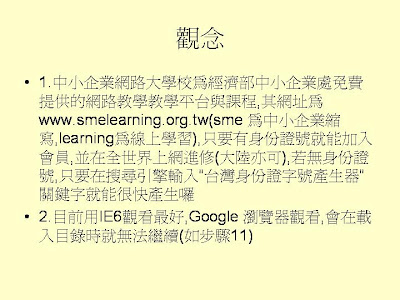
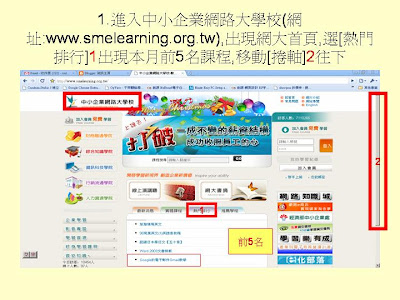
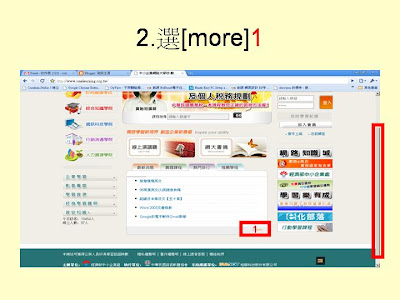
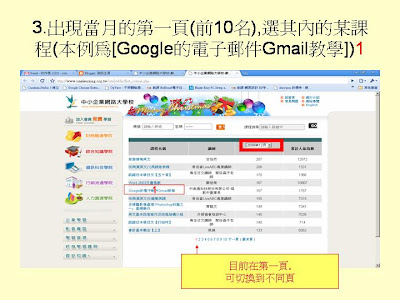
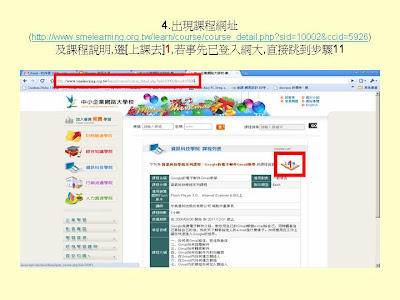
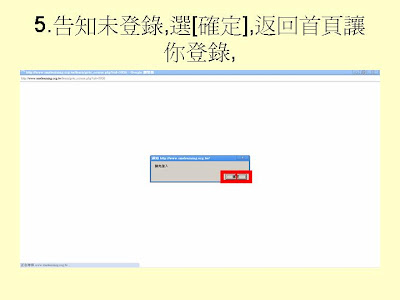
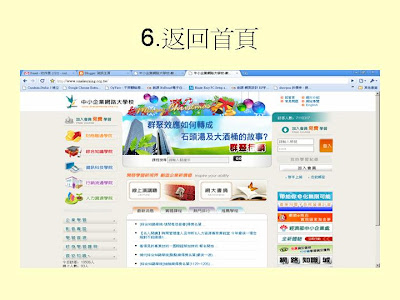
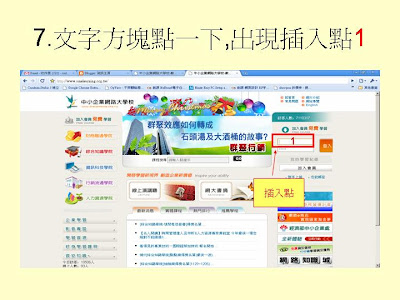
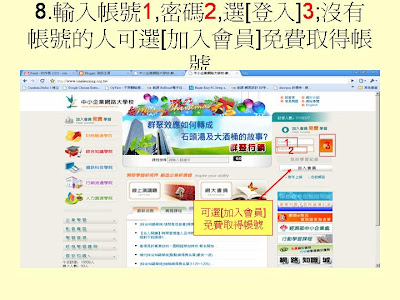
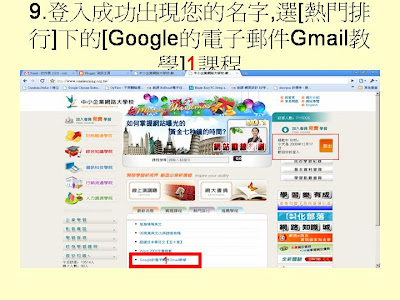
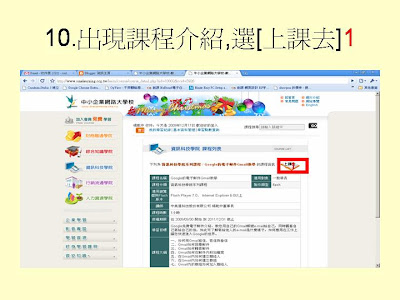
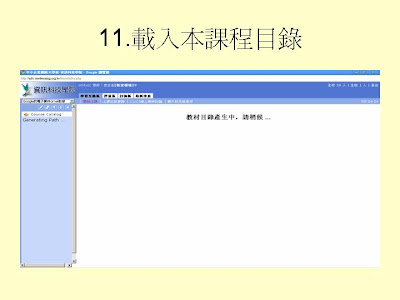
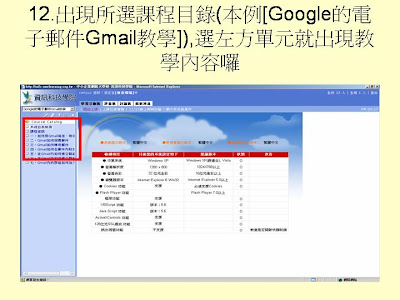
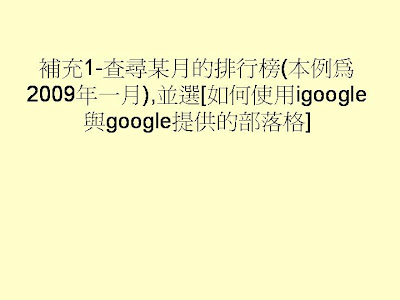
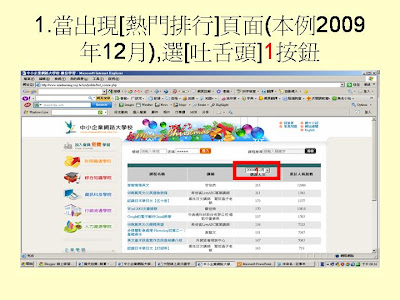
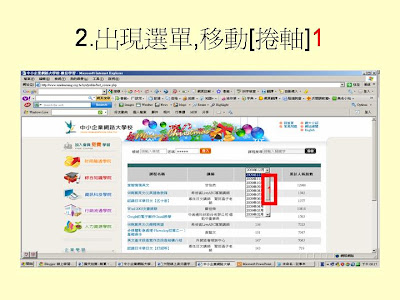
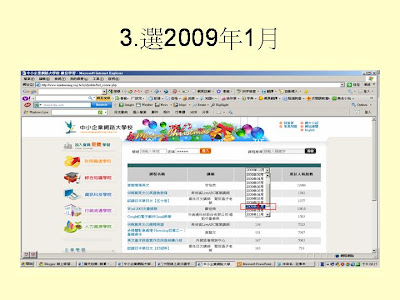
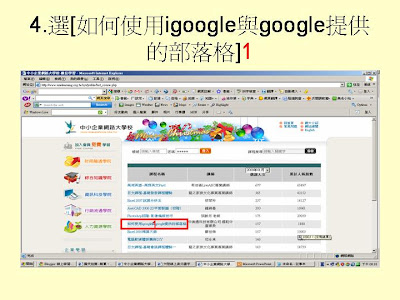
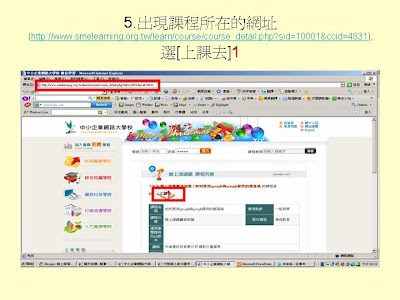
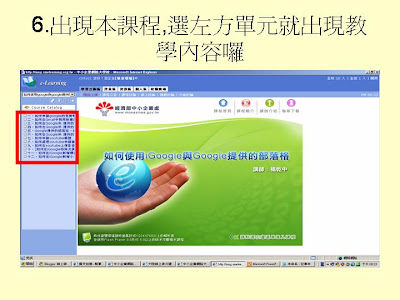 如何選中小企業網路大學校[熱門排行]的課-以[Google的電子郵件Gmail教學]為例
如何選中小企業網路大學校[熱門排行]的課-以[Google的電子郵件Gmail教學]為例- 如何選中小企業網路大學校 [ 熱門排行 ] 的課 - 以 [Google 的電子郵件 Gmail 教學 ] 為例 楊乾中 20091217 [email_address]
- 觀念
- 1. 中小企業網路大學校為經濟部中小企業處免費提供的網路教學教學平台與課程 , 其網址為 www.smelearning.org.tw(sme 為中小企業縮寫 ,learning 為線上學習 ), 只要有身份證號就能加入會員 , 並在全世界上網進修 ( 大陸亦可 ), 若無身份證號 , 只要在搜尋引擎輸入”台灣身份證字號產生器”關鍵字就能很快產生囉
- 2. 目前用 IE6 觀看最好 ,Google 瀏覽器觀看 , 會在載入目錄時就無法繼續 ( 如步驟 11)
- 1. 進入中小企業網路大學校 ( 網址 :www.smelearning.org.tw), 出現網大首頁 , 選 [ 熱門排行 ] 1 出現本月前 5 名課程 , 移動 [ 捲軸 ] 2 往下 1 2 前 5 名
- 2. 選 [more] 1 1
- 3. 出現當月的第一頁 ( 前 10 名 ), 選其內的某課程 ( 本例為 [Google 的電子郵件 Gmail 教學 ]) 1 1 目前在第一頁 , 可切換到不同頁
- 4. 出現課程網址 ( http://www.smelearning.org.tw/learn/course/course_detail.php?sid=10002&ccid=5926 ) 及課程說明 , 選 [ 上課去 ] 1 , 若事先已登入網大 , 直接跳到步驟 11 1
- 5. 告知未登錄 , 選 [ 確定 ], 返回首頁讓你登錄 , 1
- 6. 返回首頁
- 7. 文字方塊點一下 , 出現插入點 1 1 插入點
- 8. 輸入帳號 1 , 密碼 2 , 選 [ 登入 ] 3 ; 沒有帳號的人可選 [ 加入會員 ] 免費取得帳號 1 2 3 可選 [ 加入會員 ] 免費取得帳號
- 9. 登入成功出現您的名字 , 選 [ 熱門排行 ] 下的 [Google 的電子郵件 Gmail 教學 ] 1 課程 1
- 10. 出現課程介紹 , 選 [ 上課去 ] 1 1
- 11. 載入本課程目錄
- 12. 出現所選課程目錄 ( 本例 [Google 的電子郵件 Gmail 教學 ]), 選左方單元就出現教學內容囉
- 補充 1- 查尋某月的排行榜 ( 本例為 2009 年一月 ), 並選 [ 如何使用 igoogle 與 google 提供的部落格 ]
- 1. 當出現 [ 熱門排行 ] 頁面 ( 本例 2009 年 12 月 ), 選 [ 吐舌頭 ] 1 按鈕 1
- 2. 出現選單 , 移動 [ 捲軸 ] 1 1
- 3. 選 2009 年 1 月 1
- 4. 選 [ 如何使用 igoogle 與 google 提供的部落格 ] 1 1
- 5. 出現課程所在的網址 ( http://www.smelearning.org.tw/learn/course/course_detail.php?sid=10001&ccid=4831 ), 選 [ 上課去 ] 1 1
- 6. 出現本課程 , 選左方單元就出現教學內容囉












